4 besten kostenlosen MP4-zu-MKV-Konverter, um MP4-Dateien innerhalb von Klicks in MKV umzuwandeln
Wenn Sie einem MP4-Video Untertitel hinzufügen möchten, sollten Sie stattdessen MP4 in MKV konvertieren. MKV ist eine Matroska-Videodatei, die eine unbegrenzte Anzahl von Audio-, Bild- und Untertitelspuren unterstützt. Es ist nicht schwierig, MP4 in MKV-Dateien zu konvertieren. Weitere Informationen zu den 4 besten Methoden finden Sie im Artikel. Darüber hinaus ist hier eine ultimative Methode, um die Untertitel hinzuzufügen und das Video mit Leichtigkeit zu bearbeiten, die Sie kennen sollten.

Teil 1: 3 Beste Methoden zum Konvertieren von MP4 in MKV
Top 1: So konvertieren Sie MP4 kostenlos in MKV Online
Wenn Sie MP4-Dateien online in MKV konvertieren möchten, FVC Free Online Video Converter ist ein vielseitiger Videokonverter, mit dem die meisten Videoformate wie MP4, MKV und mehr kostenlos konvertiert werden können. Außerdem können Sie die Video- und Audioeinstellungen für die Ausgabe anpassen. Darüber hinaus unterstützt es die Stapelkonvertierung, mit der Sie problemlos eine Reihe von Videos oder Audiodaten konvertieren können.
- 1. Konvertieren Sie MP4 in MKV, AVI, FLV und andere Medienformate / -voreinstellungen.
- 2. Passen Sie den Videocodec, die Bildrate, das Videoformat sowie das Videoformat an.
- 3. Die Konvertierung ist ohne Wasserzeichen oder andere Einschränkungen unkompliziert.
- 4. Bieten Sie eine einfache Schnittstelle zum Konvertieren von MP4- in MKV-Dateien in 3 Schritten.
Schritt 1. Gehen Sie zu FVC Free Online Video Converter, klicken Sie auf Dateien hinzufügen Schaltfläche, um die MP4-Datei zum Programm hinzuzufügen. Wenn Sie den Online-Konverter MP4 zu MKV zum ersten Mal verwenden, sollten Sie das Installationsprogramm vorher herunterladen.

Schritt 2. Nachdem Sie die MP4-Videos importiert haben, können Sie die auswählen MKV Option als Ausgabeformat. Sie können auf klicken Ausrüstung Symbol zum Optimieren der Video- und Audioeinstellungen, z. B. des Video-Encoders, der Bildrate, der Auflösung und weiterer Einstellungen.

Schritt 3. Danach können Sie auf klicken Konvertieren Taste, um MP4 in MKV mit der gewünschten Qualität umzuwandeln. Es dauert einige Sekunden, bis das gewünschte MKV auf Ihrem Computer installiert ist. Sie können eine Vorschau des ausgegebenen Videos anzeigen, bevor Sie es entsprechend auf Ihrem Computer speichern.
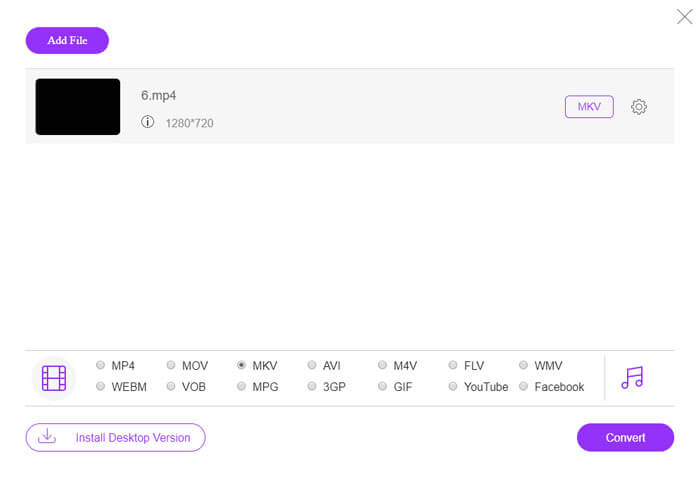
Top 2: So konvertieren Sie MP4 mit dem VLC Media Player in MKV
VLC Media Player ist mehr als ein Media Player Für MKV-Dateien gibt es außerdem einen eigenen Satz von Codecs für die meisten Video- und Audioformate. Wenn Sie kein MKV als Ausgabe haben, können Sie auch nach Plugins suchen, um MP4 in MKV-Dateien mit VLC wie folgt zu konvertieren.
Schritt 1. Starten Sie den VLC Media Player und starten Sie das Programm auf Ihrem Computer. Drücke den Medien Menü und wählen Sie die Konvertieren / Speichern ... Option zum Importieren der zu konvertierenden MP4-Datei.
Schritt 2. Klicken Sie im Fenster Open Media auf Datei Option gefolgt von der Hinzufügen Symbol. Wählen Sie die MP4-Datei in Ihrem Ordner aus. Danach wählen Sie die Konvertieren Taste von der Konvertieren / Speichern Dropdown-Menü.
Schritt 3. Danach können Sie das MKV als Ausgabeformat auswählen. Drücke den Durchsuche Option zum Festlegen eines Ziels für die konvertierte Datei. Dann wählen Sie die Start Option zum Konvertieren von MP4 in MKV.
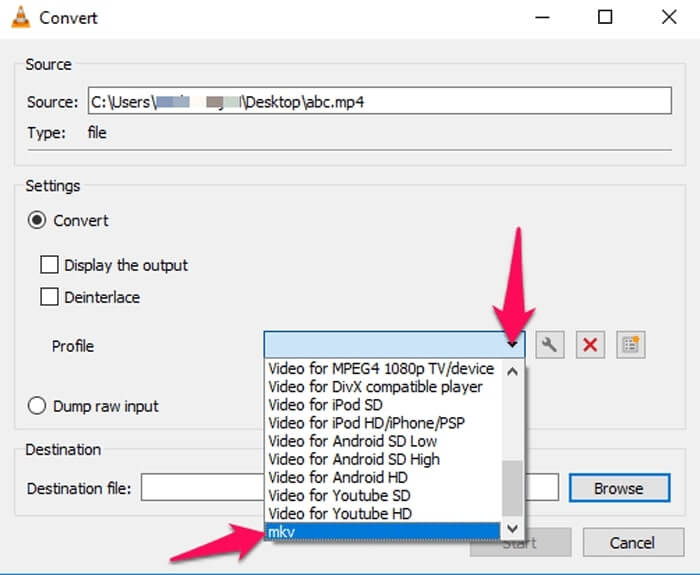
Top 3: So konvertieren Sie MP4 von einer URL in MKV
Ist es möglich, einen Online-MP4 direkt in MKV zu konvertieren? AConvert verfügt über eine Reihe von Video-zu-MKV-Online-Konvertern, bei denen Sie die URL des Videos eingeben können, um es in das gewünschte Format zu konvertieren. Natürlich können Sie damit auch die Videoeinstellungen anpassen.
Schritt 1. Gehen Sie in einem beliebigen Browser zu aconvert.com. Sie können das auswählen Konvertieren Menü aus der oberen linken Ecke. Klicken Sie auf den Pfeil, um die auszuwählen Online-Datei Option aus der Dropdown-Liste.
Schritt 2. Drücke den Zielformat als MKV-Format. Klicken Sie dann auf Optionen Zum Anpassen der Videogröße, der Videobitrate, der Bildrate, des Videoaspekts und weiterer Einstellungen für die Konvertierung von MP4 in MKV.
Schritt 3. Klicken Sie danach auf Jetzt konvertieren! Schaltfläche zum Starten der Stapelkonvertierung. Die Ausgabedateien werden in der Liste aufgeführt Conversion-Ergebnisse Abschnitt, den Sie auf Ihren Computer herunterladen können.
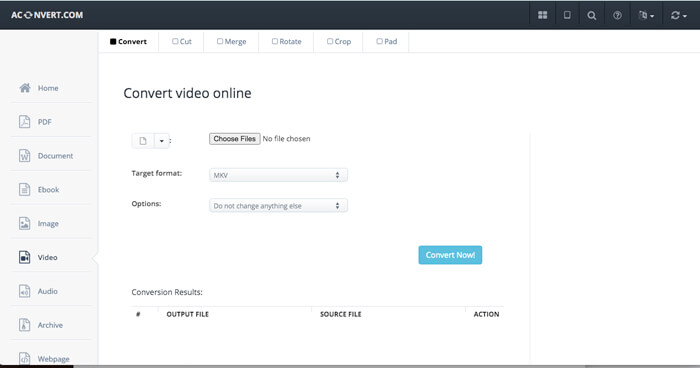
Teil 2: Die ultimative Methode zur Konvertierung von MP4 in MKV
Gibt es eine Methode, um MP4 mit Untertiteln direkt in MKV zu konvertieren? FVC Video Converter Ultimate ist ein ultimativer MP4-MKV-Konverter, mit dem Sie die Video- / Audioeinstellungen optimieren, die Videodateien bearbeiten, Untertitel / Audiotracks hinzufügen und sogar Dateien von DVD rippen können.
- 1. Konvertieren Sie MP4 in einem Stapelverfahren mit der Originalqualität in MKV.
- 2. Passen Sie die Bildrate, die Videoqualität, den Videocode und vieles mehr an.
- 3. Bearbeiten Sie die Videos mit Clip, drehen, schneiden, schneiden, komprimieren, Videofiltern usw.
- 4. Eingebauter Media Player für alle 4K / 1080p HD-Videoformate und DVD-Dateien.
Free DownloadFür Windows 7 oder höherSicherer Download
Free DownloadFür MacOS 10.7 oder höherSicherer Download
Schritt 1. Laden Sie das Programm herunter und installieren Sie es auf Ihrem Computer. Klicken Sie auf Datei hinzufügen und wählen Sie die Datei hinzufügen oder Ordner hinzufügen oder ziehen Sie mehrere Video- und Audiodateien direkt in dieses Programm.

Schritt 2. Danach können Sie die MKV-Datei als Ausgabe auswählen und die Profileinstellungen nach Bedarf anpassen, z. B. Auflösung, Bildrate, Audio-Codec und weitere Einstellungen.

Schritt 3. Wenn Sie Untertitel oder Audiospuren hinzufügen müssen, können Sie auf den Audiokanal oder den Untertitel klicken, um den gewünschten auszuwählen, bevor Sie auf klicken Konvertieren alle Taste zum Konvertieren von MP4 in MKV.

Teil 3: FAQs zum Konvertieren von MP4 in MKV
1. Was ist der Vorteil von MKV?
Ähnlich wie das MP4-Dateiformat ist MKV ein weiteres allgemeines Containerformat. Es kann mehrere verschiedene Spuren enthalten, die jeweils unterschiedliche Komprimierungsformate verwenden. Sie können die Untertitel wie SRT, PGS / SUP, VobSub und SSA bearbeiten. Wenn Sie MP4 in MKV konvertieren, können Sie die Videos jederzeit mit einem gewünschten Untertitel und einer gewünschten Audiospur anpassen.
2. Wie bearbeite ich MKV-Dateien mit Leichtigkeit?
Natürlich können Sie einfach einen professionellen MP4 / MKV-Konverter verwenden, um die Video- / Audioeinstellungen zu bearbeiten, oder sogar die Audiospur und Untertitel wie den FVC Video Converter Ultimate bearbeiten. Außerdem können Sie mit dem kostenlosen Einsteiger MKVToolNix die Untertitel unter Windows, Mac und Linux problemlos bearbeiten und verwalten.
3. Was ist wichtig, um MP4 in MKV zu konvertieren?
Wenn Sie MP4 in MKV konvertieren müssen, sollten Sie auf die Größe des ausgegebenen Videos achten. Normalerweise ist die MKV-Datei viel größer als die MP4-Datei, insbesondere wenn Sie Untertitel und Audiospuren hinzufügen müssen. Wenn Sie die Online-Videokonverter verwenden, können Sie möglicherweise nicht alle MKV-Videos korrekt konvertieren.
Fazit
Wenn Sie die Online-Streaming-Videos lokalisieren möchten, erfahren Sie mehr über die besten Methoden zum einfachen Konvertieren von MP4 in MKV. Überprüfen Sie einfach die 3 am häufigsten verwendeten Online-Methoden sowie die ultimative Lösung aus dem Artikel. Wenn Sie Fragen zur Konvertierung von MP4-Dateien in MKV unter Windows und Mac haben, können Sie gerne einen Kommentar im Artikel hinterlassen.



 Video Converter Ultimate
Video Converter Ultimate Bildschirm recorder
Bildschirm recorder








